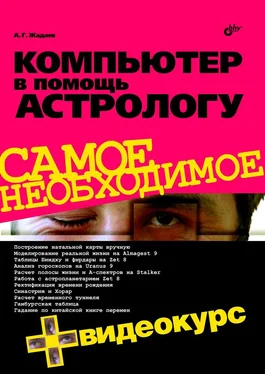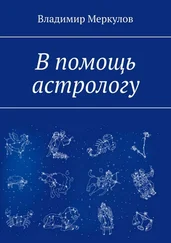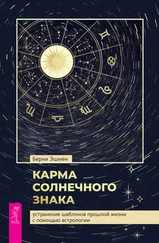♦ Обзор градуса. Вызовется окно описания градуса, в котором находится планета.
♦ Интерпретация. Появится астрологическое описание данной планеты в заданном гороскопе, ее аспекты, положение в знаках и домах гороскопа. Функция аналогична функции, вызванной кнопкой панели инструментов ( Интерпретация), но только для заданной планеты.

♦ Описание. Откроется окно с астрономическим, мифологическим и астрологическим описанием планеты.
♦ Астрономические данные.Отобразится окно с астрономическими данными по планете (например, время восхода, захода, склонения и т. д.).
♦ График «координата/скорость».Появится график с указанием скорости движения планеты в знаках зодиака, времени перехода к ретроградности, директности и ингрессии.
Если подвести курсор мыши на линию аспекта , то появится экранная подсказка с описанием данного аспекта. Щелчком правой кнопкой мыши вызывается окно с астрологическим описанием аспекта. Если задержать нажатой левую кнопку мыши, то откроется окно с графиком аспекта и временем точного аспекта, что важно в предсказательной астрологии.
Если подвести курсор мыши на символ Зодиака, то на астрологической карте появится экранная подсказка с названием знака. Щелчок правой кнопкой мыши на символе знака вызовет контекстное меню, относящееся к этому знаку.
Вот пункты этого меню:
♦ Описание— выдает окно астрологического описания этого знака;
♦ Смотреть— выдает картину для этого знака из мифологической картинной галереи.
Если подвести курсор мыши к куспиду дома (начало дома) или к номеру дома, то появится всплывающее окно с указанием номера дома, координатами куспида и его расположением в Зодиаке.
Если щелкнуть правой кнопкой мыши по номеру дома на карте, то появится контекстное меню, относящееся к этому дому:
♦ Таблица аспектов— отображает таблицу аспектов этого дома;
♦ Чуть ниже этого пункта меню находится список аспектов куспида дома с другими точками карты — для выбранного аспекта выдается график динамики аспекта;
♦ Интерпретация— отображает окно Интерпретация (Избранное)астрологического описания дома.
Функция интерпретации
Теперь, когда карта построена и составлен предварительный астрологический портрет, можно получить полное текстовое описание гороскопа. Для этого выполняем следующее:
1. Нажимаем кнопку Интерпретацияна панели инструментов. Откроется окно Интерпретация.
2. Выбираем карту для интерпретации и порядок интерпретации. Структура текстового документа зависит от установок, сделанных в этом окне:
• по типу интерпретации:
— Интерпретировать карту— выполняется общая интерпретация текущей карты;
— Интерпретировать как… — иногда возникает необходимость интерпретировать текущую карту, как карту иного типа;
— Прогноз на период— выполняется прогноз для натальной карты на указанный период времени;
• по порядку интерпретации:
— по порядку Планет;
— по порядку Домов.
3. Нажимаем кнопку OK. На экран выводится окно с полным текстовым описанием данного гороскопа. При создании документа используются нужные цитаты из книг, имеющихся в библиотеке Zet.
Астропланетарий Zet
Итак, внесена ясность в особенности решения базовых астрологических задач программой Zet. Теперь перейдем к уникальным задачам, доступным только в этой программе.
Программа Zet предоставляет уникальную возможность для анализа звездного движения. Если вам интересна какая-либо звезда, то можете детально исследовать ее движение и характеристики с помощью астропланетария Zet.
Рассмотрим методику изучения на примере звезды Антарес созвездия Скорпион.
1. В главном меню нажмите кнопку Космос. Перед вами появится изображение Солнечной системы (как она видна наблюдателю с Земли). Найдите необходимую вам звезду. Для этого придется немного повернуть систему, что можно сделать с помощью левой кнопки мыши, удерживая ее. Кроме того, поворачивать карту можно и клавиатурными стрелками. Для увеличения или, наоборот, уменьшения изображения, которые соответствуют приближению и удалению от центрального объекта (в данном случае Солнца), можно использовать стрелки клавиатуры или прокрутку колесика мыши с удерживаемой правой кнопкой. Если вы хотите сделать увеличение/уменьшение скачкообразно быстрым, нажимайте при этом клавишу . Клавиша используется для плавного быстрого увеличения или уменьшения. Для замедления этого процесса используйте клавишу .
Читать дальше
Конец ознакомительного отрывка
Купить книгу